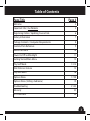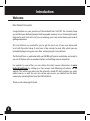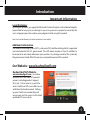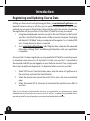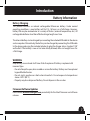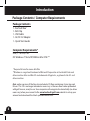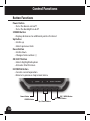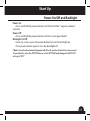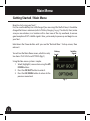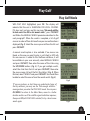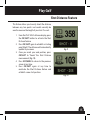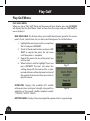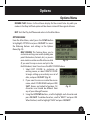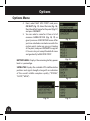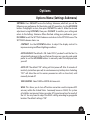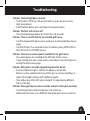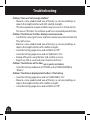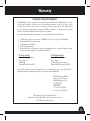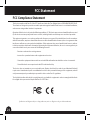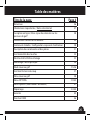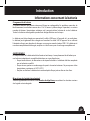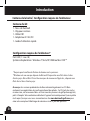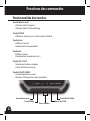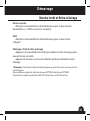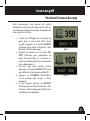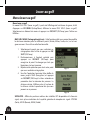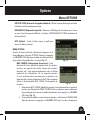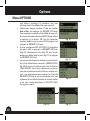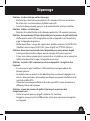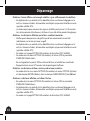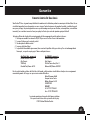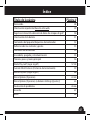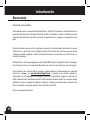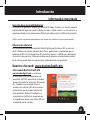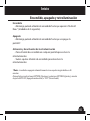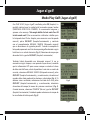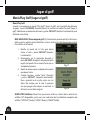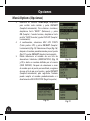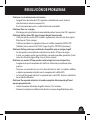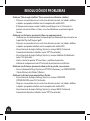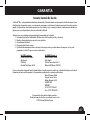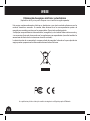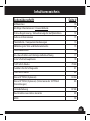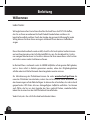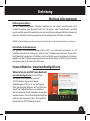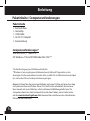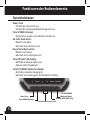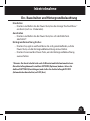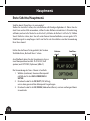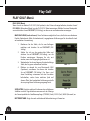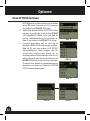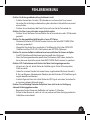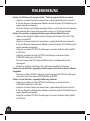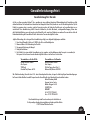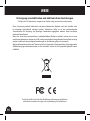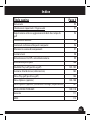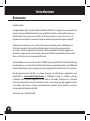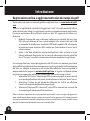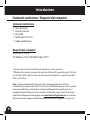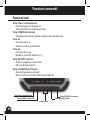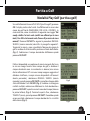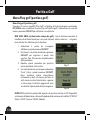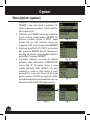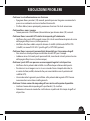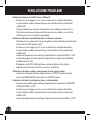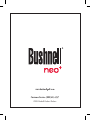La page est en cours de chargement...
La page est en cours de chargement...
La page est en cours de chargement...
La page est en cours de chargement...
La page est en cours de chargement...
La page est en cours de chargement...
La page est en cours de chargement...
La page est en cours de chargement...
La page est en cours de chargement...
La page est en cours de chargement...
La page est en cours de chargement...
La page est en cours de chargement...
La page est en cours de chargement...
La page est en cours de chargement...
La page est en cours de chargement...
La page est en cours de chargement...
La page est en cours de chargement...
La page est en cours de chargement...
La page est en cours de chargement...
La page est en cours de chargement...
La page est en cours de chargement...
La page est en cours de chargement...
La page est en cours de chargement...
La page est en cours de chargement...

25
24
Table des matières
Titre de la page Page #
Bienvenue 26
Informations importantes / Notre site internet 27
Inscription en ligne / Mise à jour des données sur les
parcours de golf
28
Informations concernant la batterie 29
Contenu de la boîte / Conguration requise de l'ordinateur 30
Description des commandes et des pièces 31
Fonctionnalités des touches 32
Marche-Arrêt et Rétro-éclairage 33
Démarrage / Menu principal 34
Mode Jouer au golf 35-36
Fonction Distance du coup 37
Menu Jouer au golf 38
Menu OPTIONS 39-42
Menu Options (Sous-menu Paramètres) 41
Dépannage 43-44
Garantie 45
Directive DEEE 46

26
Bienvenue
Introduction
Cher utilisateur,
Nous vous remercions pour votre achat du GPS Golf Neo+ de Bushnell. Nous espérons
sincèrement qu’il se révèlera agréable et facile à utiliser. Connaître la distance exacte à
jouer avant chaque coup vous permettra d’améliorer votre score et l’ensemble de votre
jeu.
Ce Manuel d’utilisation a été élaboré pour vous permettre de tirer le meilleur parti de
votre nouvel appareil et vous fournir une assistance au démarrage. Quelques minutes
susent pour le lire et vous pourrez ensuite commencer immédiatement à utiliser votre
nouveau Neo+ et apprécier ses nombreuses fonctionnalités.
Plus de 30 000 parcours de golf situés dans le monde entier sont préenregistrés dans
le Neo+ de Bushnell. Prêt à l’emploi et sans frais d’inscription, vous n’avez rien de plus
à télécharger.
Pour les dernières mises à jour et informations sur les parcours, rendez-vous sur le
site Internet www.bushnell.igolf.com, créez gratuitement un compte et suivez les
instructions qui s’achent. Ce site vous permettra de vous assurer que les données
GPS stockées dans votre appareil intègrent les parcours les plus récents. Vous pouvez
également réintégrer les parcours eacés de la mémoire Neo+ en les rechargeant
depuis la base de données iGolf.
Merci d’avoir choisi Bushnell.
Informations importantes

27
Introduction
Introduction
Avertissement légal
En utilisant ce produit, vous reconnaissez que Bushnell Outdoor Products ne peut être
tenue légalement responsable en cas de blessure ou de dommage causé par un usage
impropre et/ou par une négligence de l’utilisateur lors de l’utilisation du produit, et
pouvant vous aecter ou aecter toute autre personne ou tout autre bien.
Remarque : Voir la section Garantie pour les autres limitations de notre responsabilité.
Informations complémentaires
Le système de positionnement à capacité globale (GPS - Global Positioning System),
un réseau de 32 satellites en orbite autour de la Terre, est géré et maintenu par le
gouvernement américain. Cet appareil GPS requiert au moins l’acquisition de signaux
de 3 satellites pour déterminer précisément votre position. Toute modication eectuée
dans le système par le gouvernement pourrait aecter l’exactitude et la performance de
ce produit.
Informations importantes
Le site internet du GPS Bushnell pour le golf
www.bushnellgolf.com, est une ressource
accessible en ligne, mise à la disposition de toutes
les personnes ayant acquis notre GPS pour le
golf. Ce site web ore un service client, une FAQ,
etc., et sert de portail pour accéder aux chiers
de données des parcours GPS, utilisables sur
les produits Bushnell. En devenant membre sur
iGolf.com, vous pourrez accéder, à l’aide de votre
appareil, aux dernières mises à jour des données
GPS.
Notre site internet : www.bushnellgolf.com

28
28
Introduction
Inscription en ligne /
Mise à jour des données sur les parcours de golf
Il n’est pas nécessaire de créer un compte gratuit ni d’enregistrer votre Neo+ sur www.bushnell.
igolf.com.
Néanmoins, l’ouverture d’un compte et l’enregistrement de votre Neo+ vous permettront de
mettre à jour les données GPS des parcours préchargés ainsi que de charger les nouveaux parcours.
L’inscription est gratuite et ne prend que quelques minutes. En vous inscrivant, vous bénécierez
d’un accès aux dernières mises à jour des données GPS à utiliser sur votre appareil.
1. Connectez une extrémité du câble fourni au mini-port USB, situé à l’avant de votre Neo+,
et connectez l’autre extrémité à la prise USB de votre ordinateur. L’achage indiquera «
USB Mode » (Mode USB) et votre ordinateur reconnaîtra l’appareil en tant que mémoire de
masse USB standard (aucun pilote n’est requis).
2. Rendez-vous sur www.bushnell.igolf.com, sélectionnez « Inscrivez-vous maintenant » et
saisissez les informations demandées. Puis, cliquez sur « Suivant » et suivez les instructions
jusqu’à ce que votre inscription soit nalisée.
Une fois votre Neo+ enregistré, vous pourrez mettre à jour les données d’un parcours GPS existant
ou télécharger un nouveau parcours à tout moment. Tout d’abord, assurez-vous que votre Neo+
est connecté à l’ordinateur et que vous êtes connecté(e) sur votre compte iGolf.com. Puis, eectuez
les étapes suivantes, que ce soit pour mettre à jour des parcours existants ou en télécharger de
nouveaux sur votre Neo+*.
1. Sélectionnez « GPS Courses » (Parcours GPS) dans le menu principal, puis saisissez le nom
d’un parcours de golf dans la barre de recherche et appuyez sur le bouton « Search »
(Rechercher).
2. Sélectionnez le parcours de votre choix parmi la liste de résultats ; vous serez alors
redirigé(e) vers la page de téléchargement.
3. Sélectionnez « Download GPS & Scorecard » (Télécharger GPS et Carte de score) pour
télécharger les chiers sélectionnés sur votre Neo+.
*Remarque : Si vous avez l’habitude de jouer sur un nombre de parcours limité, nous vous recommandons
de mettre à jour les parcours individuels (ou d’en charger de nouveaux) un par un. Une « synchronisation
complète » pour mettre à jour tous les parcours préchargés peut prendre un certain temps (en fonction de
votre vitesse de téléchargement et d’autres facteurs).

28
29
Introduction
Chargement de la batterie
Ce produit contient une batterie interne au lithium-ion rechargeable. En conditions normales de
fonctionnement, une batterie neuve dure 14 à 16 heures à pleine charge. Cependant, un certain
nombre de facteurs (température extérieure, etc.) peuvent réduire la durée de vie de la batterie.
Toutes les batteries rechargeables perdent leur charge eective avec le temps.
La batterie peut être chargée en connectant le câble USB fourni à l’appareil et à un ordinateur.
La batterie peut également être chargée en branchant le câble USB à l’appareil et en utilisant
l’adaptateur fourni pour brancher le chargeur sur une prise murale standard 220 V. Si la batterie est
neuve ou complètement déchargée, compter six à huit heures pour la recharger complètement.
AVERTISSEMENT
Le compartiment de la batterie doit être fermé en tout temps. Le remplacement de la batterie par
une batterie inadaptée est susceptible d’entraîner un risque d’explosion.
• Ne pas tenter d’ouvrir, de démonter ou de réparer la batterie. La batterie doit être remplacée
par un technicien qualié.
• Ne pas écraser, percer ou endommager les points de contact externes. Ne pas exposer à des
températures supérieures à 140° F (60° C).
• Recycler ou éliminer la batterie de manière adaptée. Ne pas jeter au feu ou dans l’eau.
Mises à jour des logiciels/micrologiciels
Veuillez régulièrement consulter le site www.bushnellgolf.com pour obtenir les dernières versions
des logiciels et micrologiciels.
Informations concernant la batterie

30
Introduction
Contenu du kit
1 - Neo+ de Bushnell
1 - Clip pour ceinture
1 - Câble USB
1 - Adaptateur 5 V AC/DC
1 - Guide d’utilisation rapide
Conguration requise de l’ordinateur*
Port USB (1.1 ou 2.0)
Système d’exploitation : Windows 7/Vista/XP/2000 ou Mac OSX **
*Requise pour transférer les chiers de données sur les parcours.
**Windows est une marque déposée de Microsoft Corporation aux États-Unis et dans
d’autres pays. Mac et Mac OS sont des marques de commerce d’Apple Inc., déposées aux
États-Unis et dans d’autres pays.
Remarque: les versions précédentes du Neo incluaient également un CD-Rom
contenant une application de synchronisation et des pilotes. Ce CD n’est plus inclus,
ni nécessaire, car le nouveau Neo+ est livré avec des parcours de golf pré-enregistrés,
prêts à l’emploi. Votre ordinateur détectera l’appareil automatiquement (aucun pilote
n’est requis) lorsque vous vous connecterez au site www.bushnell.igolf.com pour
créer votre compte et télécharger les dernières mises à jour des parcours.
Contenu de la boîte / Conguration requise de l’ordinateur

31
Introduction
Pièces/Commandes
Références des commandes et pièces
Connexion USB >
Distance jusqu’au Milieu du green
Distance jusqu’à
l’Entrée du green
Distance jusqu’à
la Sortie du green
Touche ECRAN
Touches Haut et Bas
Touche ECHAP / MENU
Touche OK / COUP
Touche Marche-Arrêt/
Rétro-éclairage
Trou n°

32
Touche Marche-Arrêt
•Allume&éteintl’appareil
•Allume&éteintlerétro-éclairage
Touche ECRAN
•Achelesdistancesversd’autrespointsd’intérêt
Touche Haut
•Déleverslehaut
•Sélectionneletrouprécédent
Touche Bas
•Déleverslebas
•Décrémentelenumérodetrou(-)
Touche OK / COUP
•Sélectionnel’optionsurlignée
•ActivelaDistanceducoup
Touche ECHAP / MENU
•Annulel’opérationencours
•Retourneàl’étape/écran/menuprécédent
Fonctionnalités des touches
Touche ECHAP / MENU
Touche OK / COUP
Touche Marche-Arrêt
Touche ECRAN
Touche Haut/Bas
Fonctions des commandes

33
Démarrage
Marche-Arrêt et Rétro-éclairage
Mise en marche
•MaintenirlatoucheMarche-Arrêtenfoncéejusqu’àcequeletexte«
Bushnell Neo+ » s’ache (environ 2 secondes).
Arrêt
•MaintenirlatoucheMarche-Arrêtenfoncéejusqu’àcequel’écran
s’éteigne*.
Allumage / Arrêt du rétro-éclairage
•AppuyersurlatoucheMarche-Arrêtpourallumerlerétro-éclairage(quel
que soit l’écran consulté).
•AppuyerdenouveausurlatoucheMarche-Arrêtpouréteindrelerétro-
éclairage.
* Remarque: l’instrument s’éteindra automatiquement après 45 minutes si aucune touche
n’est actionnée.
Pour modier ce paramètre, aller dans le menu OPTIONS, sélectionner SETTINGS
(Paramètres) et régler le paramètre AUTO OFF (Arrêt auto) sur OFF (Désactivé).

34
Démarrage / Menu principal
Menu principal
Prêt(e) à utiliser votre Neo+ ?
Tout d’abord, assurez-vous que la batterie est complètement chargée. Si vous
l’utilisez pour la première fois, un temps de chargement de 6 heures minimum doit
être respecté (voir « Chargement de la batterie » à la page 29 pour plus d’informations).
Ensuite, assurez-vous que vous êtes à l’extérieur et que vous bénéciez d’une vue
dégagée sur le ciel, an de garantir une bonne réception des signaux satellite GPS.
Vous êtes désormais prêt(e) à démarrer et utiliser votre Neo+.
Maintenez la touche Marche-Arrêt enfoncée jusqu’à ce que l’écran de démarrage «
Bushnell Neo+ » apparaisse, puis relâchez-la.
L’écran du menu principal achera les options
suivantes : JOUER AU GOLF et OPTIONS (Fig. 1).
Le système de menu Neo+ est simple à utiliser :
1. Sélectionnez (surlignez) un élément du menu
en utilisant les touches HAUT et BAS.
2. Appuyez sur la touche OK/SHOT (OK/Coup)
pour entrer dans l’élément en question.
3. Appuyez sur la touche ESC/MENU (Echap/
Menu) pour revenir au menu précédent.
Fig. 1
Niveau de
charge des piles
Signal
satellite

34
35
Jouer au golf
Mode Jouer au golf
Une fois le texte PLAY GOLF (Jouer au golf) sélectionné, appuyez
sur OK. L’achage indique que l’instrument est en RECHERCHE
DE PARCOURS LOCAUX. Si le message suivant apparaît : “« Not
enough satellites for local search. Press OK to start manual search. » (Nombre
de satellites insusant pour une recherche locale. Appuyer sur
OK pour lancer une recherche manuelle.), appuyez sur la touche
OK/SHOT (OK/Coup) et suivez la procédure de MANUAL SEARCH
(Recherche manuelle) décrite dans le parapraphe suivant*. Une
fois la recherche terminée, une liste de parcours de golf classés
selon leur éloignement de votre position actuelle s’ache (Fig.
2). Sélectionnez le parcours qui vous intéresse dans la liste, puis
appuyez sur OK/SHOT (OK/Coup).
Une option de recherche manuelle est également disponible. Si
aucun résultat ne s’ache, ou si le parcours souhaité n’apparaît
pas dans les résultats (les informations GPS sur les nouveaux
parcours étant ajoutées à la base de données iGolf.com, elles
seront disponibles via votre compte utilisateur), sélectionnez
MANUAL SEARCH (Recherche manuelle) et appuyez sur OK/SHOT
(OK/Coup), puis saisissez le nom de l’Etat / du Pays en utilisant les
touches Haut et Bas (Fig. 3). Si vous obtenez plusieurs résultats,
sélectionnez le bon dans la liste et appuyez sur OK/SHOT (OK/
Coup), puis saisissez le nom du parcours (au moins les premières
lettres) (Fig. 4). Lorsque vous avez terminé, sélectionnez « SEARCH
» (Rechercher) et appuyez sur OK/SHOT (OK/Coup). Vous devriez
alors être en mesure de sélectionner le parcours à partir de la liste
de résultats (Fig. 5).
Fig. 2
Fig. 5
Fig. 4
Fig. 3

36
Mode Jouer au golf
Jouer au golf
Une fois le parcours sélectionné, les distances de
votre position actuelle jusqu’au milieu (les chires
les plus gros), à l’entrée (F) et à la sortie (B) du green
correspondant au premier trou du parcours (Fig. 6)
s’acheront.
Le Neo+ avancera automatiquement vers le trou
suivant au fur et à mesure de vos déplacements
sur le parcours, mais vous pouvez, à tout moment,
sélectionner manuellement un trou diérent du trou
en cours, en appuyant sur les touches Haut et Bas.
Appuyez sur la touche SCREEN (Écran) pour voir à
quelle distance vous vous situez d’autres points du
green (Fig. 7). Appuyez sur la touche Bas pour acher
des points supplémentaires sur l’écran suivant (Fig. 8).
Trou n°
Distance jusqu’au
Milieu du green
Distance jusqu’à
l’Entrée du green
Distance jusqu’à
la Sortie du green
Fig. 6
Fig.7
Fig. 8
* (p.35) Si vous vous trouvez en intérieur, ou si vous ne
bénéciez pas d’une vue dégagée sur le ciel à l’extérieur, le
message « Not enough satellites... » (Nombre de satellites
insusant...) peut apparaître lorsque vous entrez en
mode PLAY GOLF (Jouer au golf). Vous pouvez appuyer
sur ESC/MENU (Echap/Menu) pour revenir au menu
principal, vous déplacer vers un endroit plus dégagé et/
ou voir si le signal satellite s’améliore, puis appuyer sur
OK (en mode PLAY GOLF - Jouer au golf - pour eectuer
une nouvelle recherche de parcours locaux.

36
37
Jouer au golf
Fonction Distance du coup
Cette fonctionnalité vous permet de vérier
facilement la distance entre deux points. Elle est
normalement utilisée pour mesurer la longueur de
votre coup. Pour l’utiliser :
1. À partir de l’achage de la distance du
green dans le menu PLAY GOLF (Jouer
au golf), appuyez sur la touche OK/SHOT
(OK/Coup) pour activer la fonction « Shot
Distance » (Distance de coup).
2. Appuyez de nouveau sur la touche OK/
SHOT (OK/Coup) pour sélectionner un
point de départ (Fig. 9). La distance se
mettra automatiquement à jour en fonction
de vos déplacements.
3. Une fois votre point d’arrivée atteint,
appuyez sur la touche OK/SHOT (OK/Coup)
pour dénir la distance de coup (Fig. 10).
4. Appuyez sur ESC/MENU (Echap/Menu)
à tout moment, pour revenir à l’écran
précédent.
5. À tout moment, appuyez sur OK/SHOT
(OK/Coup) pour réactiver la fonction « Shot
Distance » (Distance de coup) et établir une
nouvelle position de départ.
Fig. 9
Fig. 10

38
Menu Jouer au golf
Menu Jouer au golf
En mode PLAY GOLF (Jouer au golf), à partir de l’achage de la distance du green, le fait
d’appuyer sur ESC/MENU (Echap/Menu) achera le menu PLAY GOLF (Jouer au golf).
Sélectionnez un élément du menu et appuyez sur OK/SHOT (OK/Coup) pour l’utiliser ou
l’acher :
MAP GOLF HOLE (Cartographie du trou) : Cette fonctionnalité vous permet de modier
les distances données pour les diérents points (Entrée, Milieu, Sortie, etc.) sur le trou/
green en cours. Pour utiliser cette fonctionnalité :
1. Sélectionnez le point que vous souhaitez re-
cartographier dans la liste et appuyez sur OK/
SHOT (OK/Coup).
2. Positionnez-vous à l’endroit souhaité puis
appuyez sur OK/SHOT (OK/Coup) pour
enregistrer le point. Ne bougez pas tant que
l’opération n’est pas terminée.
3. Répétez cette opération pour tout autre point
que vous souhaitez cartographier.
4. Une fois l’opération terminée, faites déler le
menu jusqu’à SAVE (Enregistrer) et appuyez
sur OK/SHOT (OK/Coup). Le Neo+ retiendra ce
paramètre dans les données du parcours. La
distance révisée s’achera alors à la place de
la distance initiale la prochaine fois que vous
jouerez sur ce parcours.
SATELLITES : Ache les positions relatives des satellites GPS disponibles et la force du
signal, ainsi qu’une indication de la qualité générale de réception du signal- STRONG
(Forte), GOOD (Bonne), WEAK (Faible).
Fig. 11
Fig. 12
Jouer au golf

38
39
Menu OPTIONS
Jouer au golf
Options
BATTERY LEVEL (Niveau de charge de la batterie) : Ache le niveau de charge restant de
la batterie sous forme de pourcentage.
RESUME PLAY (Reprendre la partie) : Retourne à l’achage de la distance pour le trou
en cours. Tout changement eectué via l’option CARTOGRAPHIE DU TROU remplacera la
distance initiale.
EXIT (Quitter) : Quitte le Menu Jouer au golf pour
revenir au Menu principal.
MENU OPTIONS
À partir du menu principal, sélectionnez (appuyez sur la
touche Bas pour surligner) OPTIONS (Options) et appuyez
sur OK/SHOT (OK/Coup) pour accéder aux fonctionnalités
et paramètres disponibles dans ce menu (Fig. 13) :
MAP COURSE (Cartographie du parcours): Cette
fonctionnalité vous permet de personnaliser les parcours
existants (en ajoutant des points comme des bunkers,
obstacles, etc.). Vous pourrez également créer un chier
contenant des informations sur un nouveau parcours
(si vous souhaitez créer une carte pour un parcours non
répertorié dans la base de données d’iGolf). Voici comment
utiliser la fonctionnalité MAP COURSE (Cartographie du
parcours) :
1. Sélectionnez EDIT COURSE (Modier le parcours) pour personnaliser un parcours
existant, ou sélectionnez CREATE COURSE (Créer un parcours) pour commencer
le paramétrage d’un nouvel ensemble de données, puis appuyez sur OK/SHOT
(OK/Coup) (Fig. 14).
2. Si vous devez modier ou créer le nom du parcours, sélectionnez COURSE NAME
(Nom du parcours) et appuyez sur OK/SHOT (OK/Coup). Les noms de parcours
Fig. 13
Fig. 14

40
Menu OPTIONS
Options
sont limités à quatorze (14) caractères. Tout nom
sélectionné doit être diérent des noms existants.
3. Sélectionnez chaque caractère à l’aide des touches
Haut et Bas, puis appuyez sur OK/SHOT (OK/Coup).
Pour supprimer un caractère, faites déler le menu vers
le bas pour atteindre la fonction BKSPC (Retour arrière)
et appuyez sur la touche OK. Une fois l’opération
terminée, délez jusqu’au menu SAVE (Enregistrer) et
appuyez sur OK/SHOT (OK/Coup).
4. Ensuite, sélectionnez MAP GPS POINTS (Cartographie
des points GPS) et appuyez sur OK/SHOT (OK/Coup)
(Fig. 15). Sélectionnez le trou (Fig. 16), puis le nom
proposé par défaut pour le point (Fig. 17) et appuyez
sur OK/SHOT (OK/Coup).
5. Vous pouvez sélectionner un nom pour ce point à partir
de la liste d’abréviations courantes (ABBREVIATIONS,
Fig. 18, 19), ou bien lui donner votre nom d’utilisateur
(USER DEFINED). Après avoir sélectionné ou créé un
nom pour le point personnalisé, faites en sorte de vous
tenir à son emplacement pour appuyer sur la touche
OK/SHOT (OK/Coup) et ainsi le sauvegarder. Vous avez
également la possibilité d’accepter le nom par défaut
et de vous rendre directement à REGISTER POINT
(Enregistrer le point).
Fig. 15
Fig. 16
Fig. 17
Fig. 19
Fig. 18

40
41
Options
Menu Options (Sous-menu Paramètres)
BATTERY LEVEL (Niveau de charge de la batterie) : Ache le niveau de charge restant de la
batterie sous forme de pourcentage.
SATELLITES : Ache les positions relatives des satellites GPS disponibles et la force du signal,
ainsi qu’une indication de la qualité générale de réception du signal (STRONG (Forte), GOOD
(Bonne), WEAK (Faible).
SETTINGS (Parametres) : Appuyez sur OK/SHOT (OK/Coup) pour visualiser le sous-menu
SETTINGS (Paramètres) qui vous permet de congurer les préférences utilisateur suivantes
pour l’achage et l’utilisation du GPS. Utilisez les touches Haut et Bas pour surligner un
élément, puis appuyez sur OK/SHOT (OK/Coup) pour le sélectionner. Eectuez les réglages
désirés en utilisant les touches Haut et Bas, puis appuyez sur OK/SHOT (OK/Coup) pour
conrmer votre conguration et revenir au sous-menu SETTINGS (Paramètres). Une fois le
paramétrage de vos préférences terminé, appuyez sur ESC/MENU (Echap/Menu) pour sortir
du sous-menu SETTINGS (Paramètres) et revenir au menu OPTIONS (Options). Les éléments du
sous-menu PARAMETRES sont :
CONTRAST (Contraste) : Utilisez les touches Haut et Bas pour régler le contraste de
l’achage et améliorer la visibilité dans diérentes conditions de luminosité.
AUTO ADVANCE (Avancement automatique) : L’avancement automatique est ACTIVE
par défaut. Sélectionnez OFF (Désactivé) si vous ne souhaitez pas que le Neo+ avance
automatiquement au prochain trou du parcours lorsque vous jouez, et si vous préférez
utiliser les touches Haut et Bas pour sélectionner manuellement le trou à acher.
AUTO OFF (Arrêt automatique) : Après 45 minutes d’inactivité (c’est-à-dire aucune
touche n’est actionnée), si l’arrêt automatique est activé (ON), l’appareil s’éteindra
automatiquement an d’éviter de décharger la batterie inutilement. Si l’arrêt
automatique est désactivé (OFF), l’instrument restera allumé sans limite de temps,
jusqu’à ce qu’il soit mis hors tension manuellement.
YARDS/METERS (Yards/Mètres) : Sélectionnez les unités de distance YARDS ou METRES.

42
WAAS : Cela vous permet de désactiver la correction de localisation utilisée pour
améliorer l’exactitude du GPS aux Etats-Unis. Connu sous le nom de WAAS, ce système
de satellites et de stations au sol fournit des corrections de signal GPS sur une grande
partie du territoire américain. Selon votre situation géographique, il peut être nécessaire
d’ajuster le paramètre WAAS. Par défaut, ce paramètre est activé (ON).
STABILIZER (Stabilisateur) : Vous permet de sélectionner le mode de rafraîchissement
de la position GPS. Si le stabilisateur est activé (ON), le Neo+ ne rafraîchit pas les
achages de distance du GPS lorsque l’appareil n’est pas en mouvement (lorsque vous
ne marchez pas). Cela peut s’avérer utile si l’achage de la distance uctue à l’arrêt. Par
défaut, ce paramètre est activé (ON).
DEFAULT (Défaillance) : Appuyez sur la touche OK pour acher l’option RESTORE?
(Restaurer ?). - sélectionnez YES (Oui) et appuyez de nouveau sur OK pour réinitialiser
le GPS Neo+ à son paramétrage de sortie d’usine. Tous les éléments du menu OPTIONS
(tels que listés ci-dessus) retrouveront leur conguration d’origine. Tout changement
eectué au niveau des distances dans le menu PLAY GOLF>MAP GOLF HOLE
(Jouer au golf>Cartographie du trou) sera remplacé par les distances d’origine
créées pour le parcours (ce qui peut être utile pour rapidement re-cartographier
les trous sur la carte). Cependant, tout nouveau parcours créé à l’aide de l’option
MAP COURSE>CREATE COURSE (Cartographie du parcours>Créer parcours) ne
sera pas eacé.
DELETE COURSE (Eacer le Parcours): Cette option supprime un chier de données relatives
à un parcours de golf de la mémoire interne du Neo+. Sélectionnez EFFACER LE PARCOURS
dans le menu OPTIONS et appuyez sur OK/COUP. Sélectionnez le parcours de golf dans la liste,
puis appuyez sur OK/COUP. Pour conrmer la suppression du parcours, sélectionnez OUI et
appuyez sur OK/COUP. Si, ultérieurement, vous avez besoin de rétablir le parcours supprimé,
il sut de brancher le Neo+ à votre ordinateur, de vous connecter à votre compte iGolf et de
le télécharger.
ABOUT (A Propos) : Ache la version du logiciel.
Menu OPTIONS
Options

42
43
Dépannage
Problème : Le rétro-éclairage ne fonctionne pas.
• Mettre le Neo+ hors tension pendant dix (10) secondes et faire un nouvel essai.
Re-tester dans un environnement de faible luminosité.
• A partir du Menu principal, appuyer sur le bouton Marche-Arrêt, puis relâcher.
Problème : Le Neo+ ne s’éteint pas.
• Maintenir la touche Marche-Arrêt enfoncée pendant dix (10) secondes minimum.
Problème : Aucune donnée GPS n’est disponible pour le parcours de golf sélectionné.
• Vérier que les points GPS cartographiés ont été sauvegardés avant de quitter la
page Cartographie du parcours.
• Vérier que le Neo+ a acquis des signaux de 3 satellites minimum (via SATELLITES
(Satellites) dans les menus PLAY GOLF (Jouer au golf) ou OPTIONS (Options}.
Problème : Aucun point personnalisé n’est disponible pour mon parcours de golf.
• Aucun point personnalisé ne gure dans les données GPS pour le parcours.
• Si vous avez créé vos propres points personnalisés, n’oubliez pas de les enregistrer
(SAVE) avant de quitter la page Cartographie du parcours.
Problème : Les points GPS ne peuvent pas être cartographiés / enregistrés dans
l’appareil.
• S’assurer que le signal satellite est susamment puissant pour obtenir des
données précises.
• Se déplacer dans un endroit où l’on bénécie d’une vue claire et dégagée sur le
ciel (ex : absence d’arbres, d’immeubles ou d’objets qui peuvent interférer avec le
signal du satellite GPS).
• L’heure de la journée peut aecter la force du signal GPS. Essayer de nouveau à
diérentes heures de la journée.
Problème : Le nom du parcours de golf est trop long et ne peut pas être
intégralement saisi.
• Limiter le nom du parcours de golf à quatorze (14) caractères.
• Abréger le nom pour qu’il soit diérent des autres noms de parcours enregistrés
sur l’appareil.

44
Problème : L’écran ache « not enough satellites » (pas susamment de satellites).
• Se déplacer dans un endroit où l’on bénécie d’une vue claire et dégagée sur le
ciel (ex : absence d’arbres, d’immeubles ou d’objets qui peuvent interférer avec le
signal du satellite GPS).
• La durée requise pour acquérir des signaux satellites peut passer à 5-10 minutes
lors de la première utilisation ou si le Neo+ n’a pas été utilisé pendant longtemps.
Problème : Les distances achées par le Neo+ semblent inexactes.
• Vérier que le bon parcours de golf et que le bon numéro de trou ont été
sélectionnés sur les écrans Jouer au golf.
• Se déplacer dans un endroit où l’on bénécie d’une vue claire et dégagée sur le
ciel (ex : absence d’arbres, d’immeubles ou d’objets qui peuvent interférer avec le
signal du satellite GPS).
• Se rendre sur la page SETTINGS (Paramètres) et désactiver (OFF) le WAAS.
• Se rendre dans le menu SETTINGS (Paramètres) et activer (ON) le paramètre
STABILIZER (Stabilisateur).
• Re-cartographier les points GPS en utilisant le Neo+ et vérier leur exactitude.
• Rapporter toute erreur GPS ou de carte de pointage à iGolf.com.
Problème : Les distances du Neo+ sont en yards et non en mètres.
• Se rendre dans le sous-menu SETTINGS (Paramètres) du menu OPTIONS (Options)
et sélectionner METERS (Mètres) dans la rubrique YARDS/METERS (Yards/Mètres).
Problème : La distance achée sur le Neo+ uctue.
• Se rendre dans le menu SETTINGS (Paramètres) et activer (ON) le paramètre
STABILIZER (Stabilisateur).
• Se déplacer dans un endroit où l’on bénécie d’une vue claire et dégagée sur le
ciel (ex : absence d’arbres, d’immeubles ou d’objets qui peuvent interférer avec le
signal du satellite GPS).
• Se rendre sur la page SETTINGS (Paramètres) et désactiver (OFF) le WAAS.
Dépannage
La page est en cours de chargement...
La page est en cours de chargement...
La page est en cours de chargement...
La page est en cours de chargement...
La page est en cours de chargement...
La page est en cours de chargement...
La page est en cours de chargement...
La page est en cours de chargement...
La page est en cours de chargement...
La page est en cours de chargement...
La page est en cours de chargement...
La page est en cours de chargement...
La page est en cours de chargement...
La page est en cours de chargement...
La page est en cours de chargement...
La page est en cours de chargement...
La page est en cours de chargement...
La page est en cours de chargement...
La page est en cours de chargement...
La page est en cours de chargement...
La page est en cours de chargement...
La page est en cours de chargement...
La page est en cours de chargement...
La page est en cours de chargement...
La page est en cours de chargement...
La page est en cours de chargement...
La page est en cours de chargement...
La page est en cours de chargement...
La page est en cours de chargement...
La page est en cours de chargement...
La page est en cours de chargement...
La page est en cours de chargement...
La page est en cours de chargement...
La page est en cours de chargement...
La page est en cours de chargement...
La page est en cours de chargement...
La page est en cours de chargement...
La page est en cours de chargement...
La page est en cours de chargement...
La page est en cours de chargement...
La page est en cours de chargement...
La page est en cours de chargement...
La page est en cours de chargement...
La page est en cours de chargement...
La page est en cours de chargement...
La page est en cours de chargement...
La page est en cours de chargement...
La page est en cours de chargement...
La page est en cours de chargement...
La page est en cours de chargement...
La page est en cours de chargement...
La page est en cours de chargement...
La page est en cours de chargement...
La page est en cours de chargement...
La page est en cours de chargement...
La page est en cours de chargement...
La page est en cours de chargement...
La page est en cours de chargement...
La page est en cours de chargement...
La page est en cours de chargement...
La page est en cours de chargement...
La page est en cours de chargement...
La page est en cours de chargement...
La page est en cours de chargement...
La page est en cours de chargement...
La page est en cours de chargement...
La page est en cours de chargement...
La page est en cours de chargement...
La page est en cours de chargement...
La page est en cours de chargement...
-
 1
1
-
 2
2
-
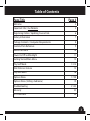 3
3
-
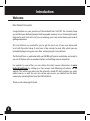 4
4
-
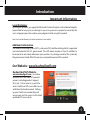 5
5
-
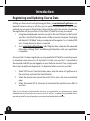 6
6
-
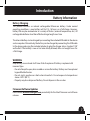 7
7
-
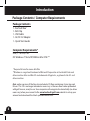 8
8
-
 9
9
-
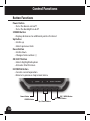 10
10
-
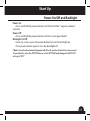 11
11
-
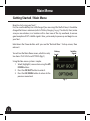 12
12
-
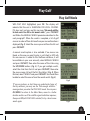 13
13
-
 14
14
-
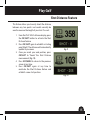 15
15
-
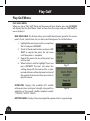 16
16
-
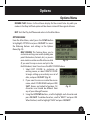 17
17
-
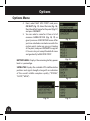 18
18
-
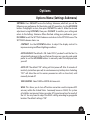 19
19
-
 20
20
-
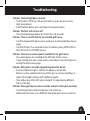 21
21
-
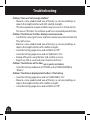 22
22
-
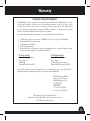 23
23
-
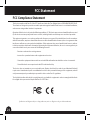 24
24
-
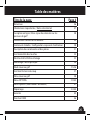 25
25
-
 26
26
-
 27
27
-
 28
28
-
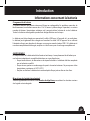 29
29
-
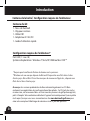 30
30
-
 31
31
-
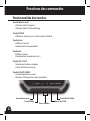 32
32
-
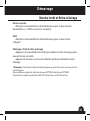 33
33
-
 34
34
-
 35
35
-
 36
36
-
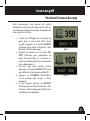 37
37
-
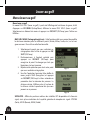 38
38
-
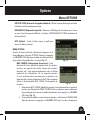 39
39
-
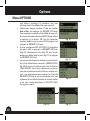 40
40
-
 41
41
-
 42
42
-
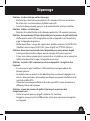 43
43
-
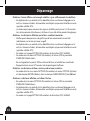 44
44
-
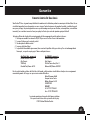 45
45
-
 46
46
-
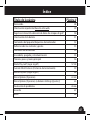 47
47
-
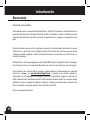 48
48
-
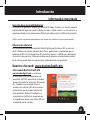 49
49
-
 50
50
-
 51
51
-
 52
52
-
 53
53
-
 54
54
-
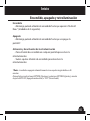 55
55
-
 56
56
-
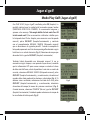 57
57
-
 58
58
-
 59
59
-
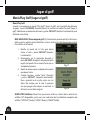 60
60
-
 61
61
-
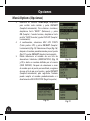 62
62
-
 63
63
-
 64
64
-
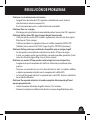 65
65
-
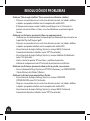 66
66
-
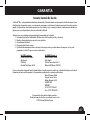 67
67
-
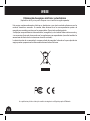 68
68
-
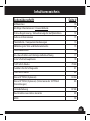 69
69
-
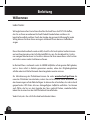 70
70
-
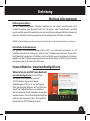 71
71
-
 72
72
-
 73
73
-
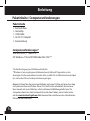 74
74
-
 75
75
-
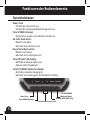 76
76
-
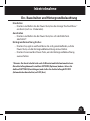 77
77
-
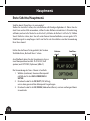 78
78
-
 79
79
-
 80
80
-
 81
81
-
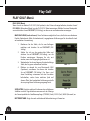 82
82
-
 83
83
-
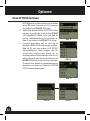 84
84
-
 85
85
-
 86
86
-
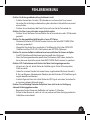 87
87
-
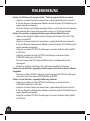 88
88
-
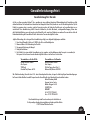 89
89
-
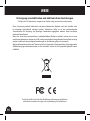 90
90
-
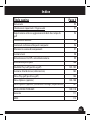 91
91
-
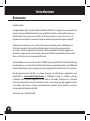 92
92
-
 93
93
-
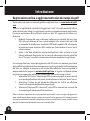 94
94
-
 95
95
-
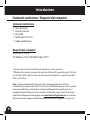 96
96
-
 97
97
-
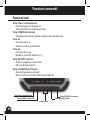 98
98
-
 99
99
-
 100
100
-
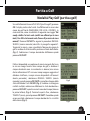 101
101
-
 102
102
-
 103
103
-
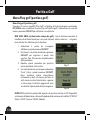 104
104
-
 105
105
-
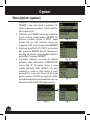 106
106
-
 107
107
-
 108
108
-
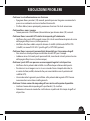 109
109
-
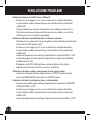 110
110
-
 111
111
-
 112
112
-
 113
113
-
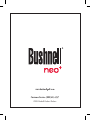 114
114
dans d''autres langues
- italiano: Bushnell Neo+ Manuale utente
- English: Bushnell Neo+ User manual
- español: Bushnell Neo+ Manual de usuario
- Deutsch: Bushnell Neo+ Benutzerhandbuch
Documents connexes
-
Bushnell NEO 368050 Le manuel du propriétaire
-
Bushnell Hybrid 201951 Manuel utilisateur
-
Bushnell 201951 Manuel utilisateur
-
Bushnell Neo+ GPS Rangefinder Watch Manuel utilisateur
-
Bushnell neo X Manuel utilisateur
-
Bushnell Neo Ion Guide de démarrage rapide
-
Bushnell Neo Ghost Mode d'emploi
-
Bushnell Phantom GPS Range Finder Manuel utilisateur
-
Bushnell SolarWrap Mini-PP1010/PP1010BG Manuel utilisateur